最近有小伙伴询问小编Excel大写字母如何快速转成小写字母?今天小编给大家介绍一下Excel大写字母快速转成小写字母的方法教程,希望可以帮助到你们。
Excel大写字母如何快速转成小写字母?Excel大写字母快速转成小写字母的方法
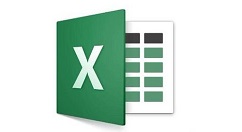
1.打开Excel表格,接着点击“插入函数”。
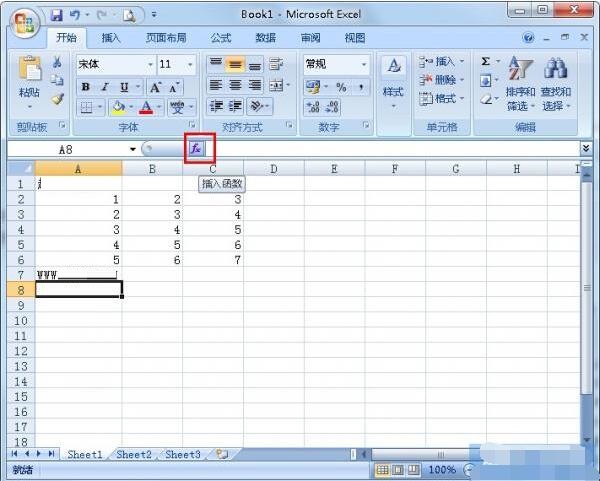
2.将函数的类别选为“全部”,然后下来找到“LOWER”并点击。
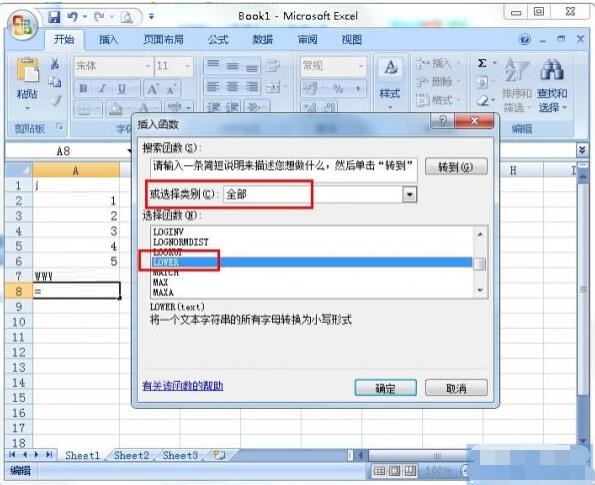
3.选择大写字母所在单元格,选择完毕后点击确定即可。
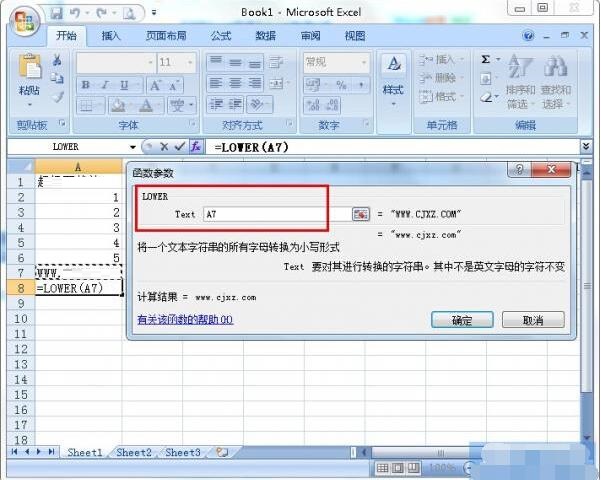
4.这样大写字母就快速转换成小写字母啦。
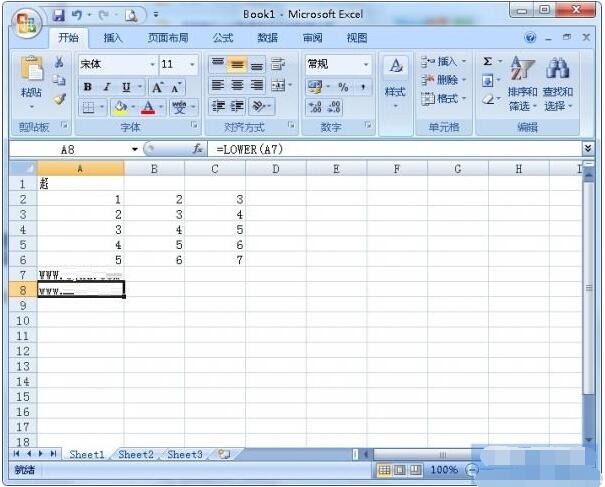
以上就是Excel大写字母快速转成小写字母的方法,更多精彩教程尽在下载之家!







